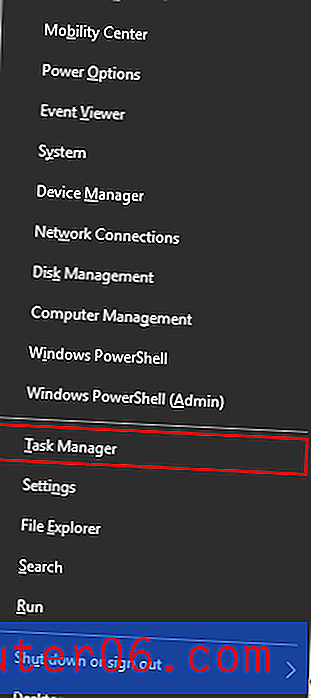Kako ispisati Excel s linijama
Naučiti kako ispisati mrežne linije u Excelu 2013 nužna je za sve koji često trebaju ispisati velike proračunske tablice. Informacije u ćelijama mogu biti teško pročitati bez njih i mogu dovesti do pogreške.
Podaci na vašem zaslonu u programu Microsoft Excel 2013 učinkovito se organiziraju u ćelije koje su razdvojene mrežnim linijama. Ali kad krenete ispisati ovu proračunsku tablicu, zadana postavka neće uključivati ove mreže. To rezultira listom s hrpom podataka koji se mogu činiti zajedno ili je možda teško odrediti koja ćelija pripada u koji red ili stupac.
Najjednostavniji način olakšavanja čitanja ovog dokumenta je konfiguriranje proračunske tablice tako da se ispisuju mrežne linije. Srećom ovo je jednostavno podešavanje, a ljudi koji čitaju vaše ispisane proračunske tablice lakše će ih čitati.
Kako dodati mreže u Excelu 2013
To je obično jedna od prvih postavki koje prilagodim kada radim na novoj proračunskoj tablici za koju znam da ću je morati ispisati. Na taj način slučajno ne ispisujem veliku proračunsku tablicu bez redaka, što može biti gubitak papira i vremena.
1. korak: otvorite proračunsku tablicu u Excelu 2013.
2. korak: Kliknite karticu Izgled stranice na vrhu prozora.

Korak 3: Potvrdite okvir s lijeve strane Ispis pod mrežnim linijama u odjeljku Opcije lista na vrpci na vrhu prozora.
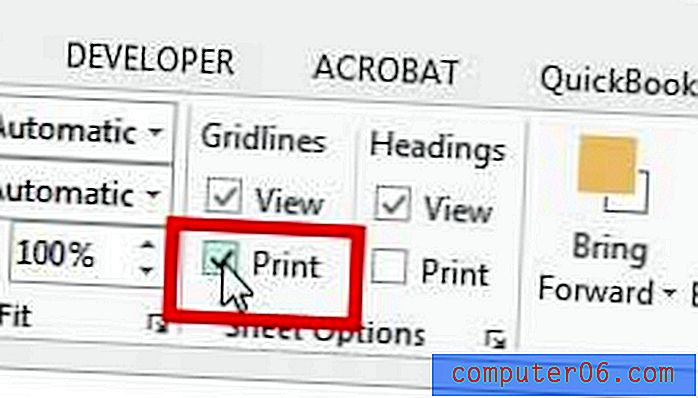
Sada ako pritisnete Ctrl + P na tipkovnici da otvorite izbornik Ispis, vidjet ćete da se rešetke prikazuju na proračunskoj tablici u odjeljku Pregled pregleda na desnoj strani prozora.
Sažetak - Kako ispisati linije mreže u Excelu
- Kliknite karticu Izgled stranice .
- Označite okvir lijevo od Ispisa pod Gridlines .
Postoji još jedno mjesto na kojem se možete odlučiti za ispis mrežnih linija.
Alternativna metoda za ispis mrežnih linija u Excelu
Koraci u nastavku dulji su od prethodne metode, ali otvorit će se prozor za postavljanje stranice u kojem možete srediti proračunsku tablicu vodoravno ili okomito, ispisati gornji redak na svakoj stranici ili stvoriti i urediti zaglavlje.
Korak 1: Kliknite karticu Izgled stranice .
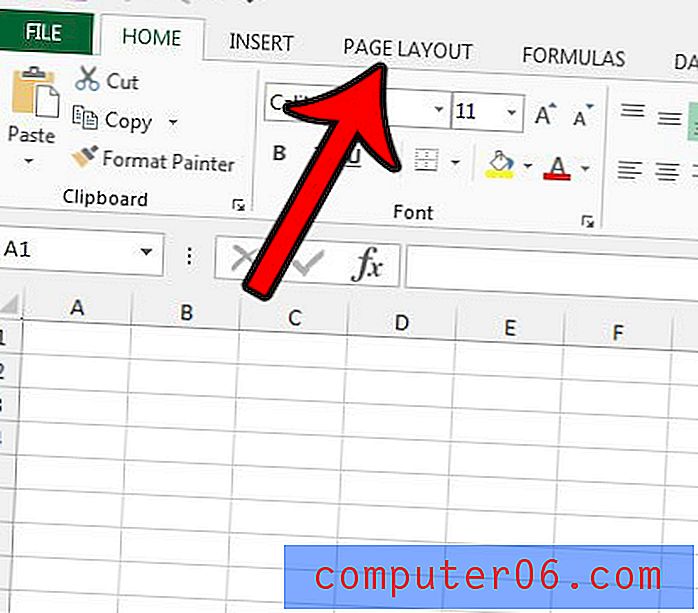
Korak 2: Kliknite pokretač dijaloga Postavljanje stranice u donjem desnom kutu odjeljka Postavljanje stranice na vrpci.
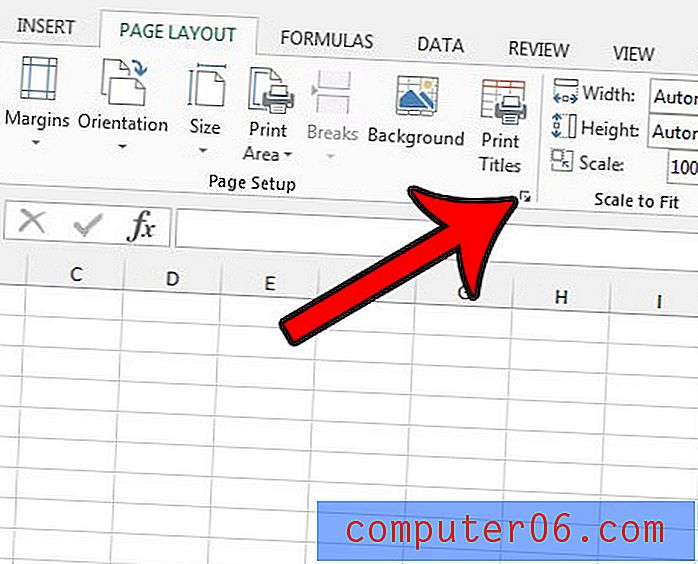
Korak 3: Kliknite karticu Sheet na vrhu prozora Page Setup .
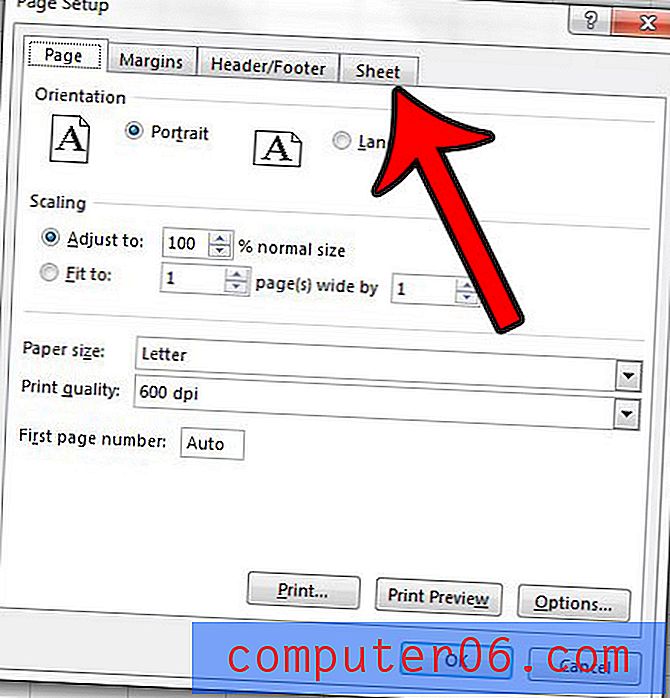
Korak 4: Označite okvir lijevo od Gridlines u odjeljku Ispis prozora. Kada završite, možete kliknuti gumb U redu na dnu prozora.
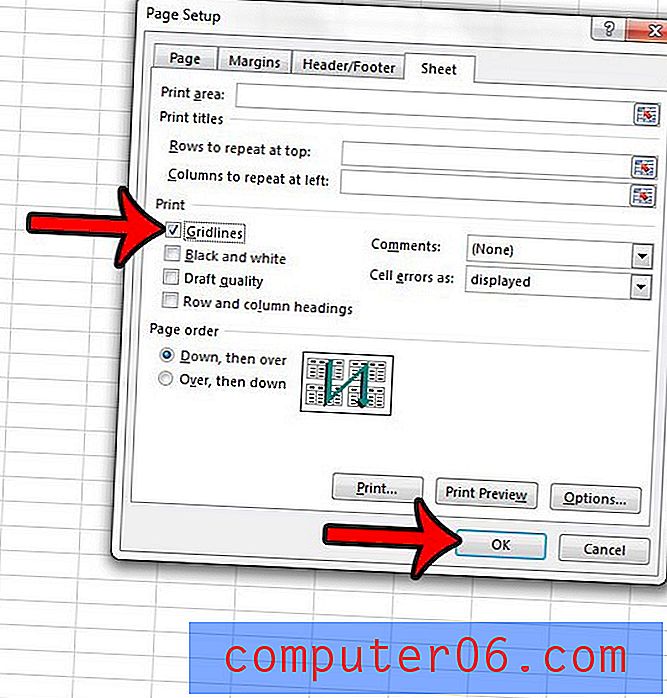
Ako ste omogućili ispis mrežnih linija na vašoj proračunskoj tablici, ali ih ne vidite, možda će na te ćelije biti primijenjena boja za unošenje. Naučite kako ukloniti boju za punjenje ćelija u programu Excel 2013, a zatim provjerite ispisuju li vaše mrežne linije.
dodatne napomene
- Ako želite ispisati samo dio svoje proračunske tablice, tada želite postaviti područje ispisa. Ovu opciju možete pronaći na kartici Izgled stranice . Ako pokušavate ispisati praznu proračunsku tablicu s praznim ćelijama, tada je korištenje postavljenog područja ispisa put.
- Možete se kretati do zaslona ispisa da biste stvorili ispis iz svoje proračunske tablice u Excelu pritiskom na tipkovničku prečac Ctrl + P. Također možete doći do izbornika Ispis klikom na karticu Datoteka u gornjem lijevom kutu prozora i odabirom kartice Ispis.
- Iznad potvrdnog okvira Print u odjeljku Gridlines grupe Sheet Options nalazi se opcija View . Možete odabrati tu opciju da sakrijete crte mreže od pogleda na zaslonu.
- Granice ćelija razlikuju se od mrežnih linija. Možete dodati ili ukloniti obrise ćelija na listu Excel promjenom opcije Granice pronađene na kartici Početna.
- Druga gore navedena metoda za ispis linija na radnom listu u Excelu uključuje klikom na dijaloški okvir Postavljanje stranice na kartici Izgled stranice, a zatim odabir kartice Sheet . Tamo ćete vidjeti potvrdni okvir Gridlines, kao i pregršt drugih opcija. Te opcije uključuju ispis u kvaliteti ispisa, padajući izbornik za odabir želite li ispisati komentare ili ne i opciju ispisa zaglavlja redaka ili stupaca.
- Možete promijeniti format ćelije ako desnom tipkom miša kliknete ćeliju, a zatim odaberete opciju Format ćelije . Ovo je korisno ako stvarni podaci u vašoj proračunskoj tablici moraju biti prikazani u određenom obliku koji je različit od trenutne opcije.
- Prije nego što kliknete gumb Ispis na izborniku Ispis, provjerite prozor Pretpregled ispisa da biste provjerili jesu li linije mreže vidljive.
Ako ispisujete proračunsku tablicu na više stranica, vrlo je korisno kada ispisujete naslove stupaca i na svakoj stranici. Pročitajte ovaj članak da biste saznali kako.